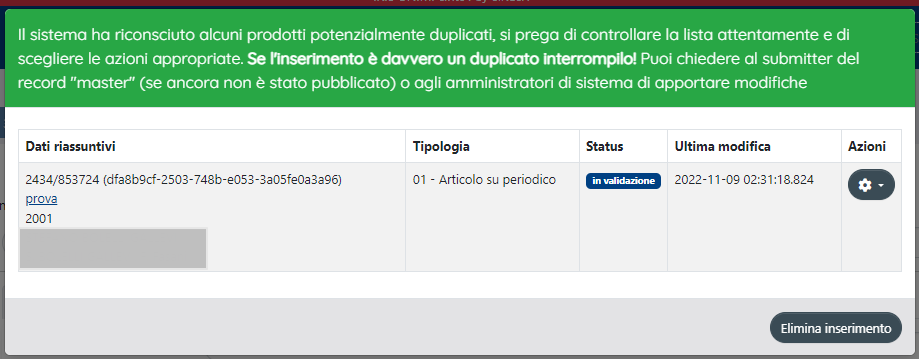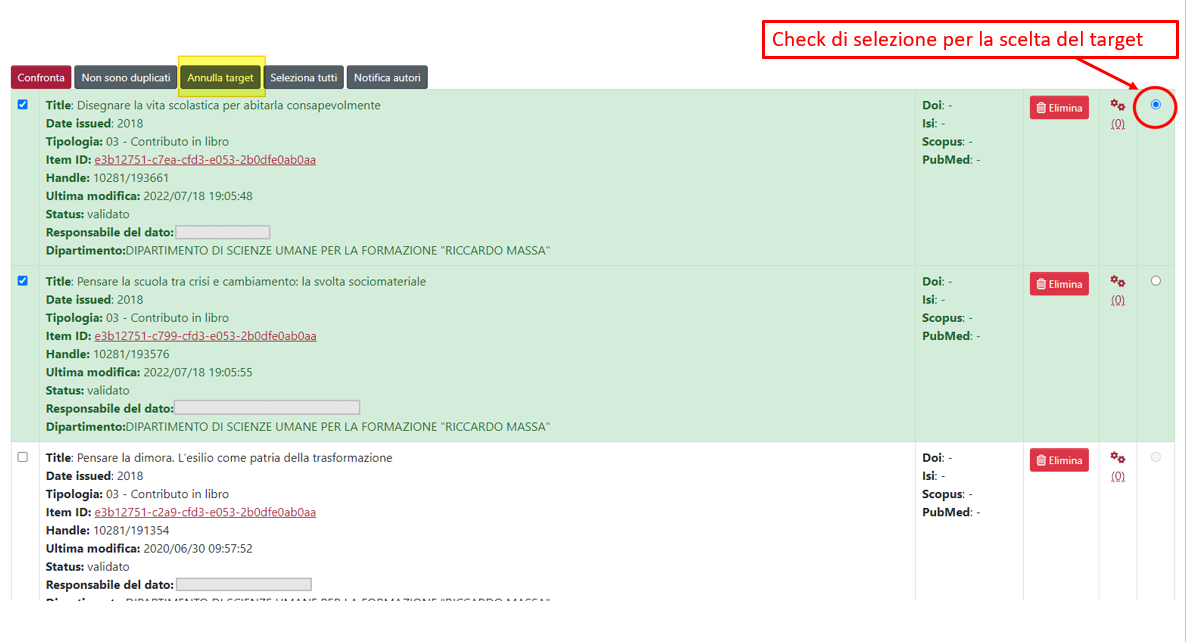...
Il controllo di potenziali pubblicazioni doppie, oltre a interessare la fase di censimento dei prodotti (come descritto nella pagina Controllo duplicati in submission (pagina in fase di revisione), può essere svolto anche attraverso un tool messo a disposizione degli utenti amministratori dell'Archivio che operano in 'visione completa' (o gruppo di utenti designati a tale incarico). Al tool di deduplicazione è dedicata la corrente sezione del manuale.
...
- Filtro 'Tra quali prodotti cercare': espone un menu a tendina in cui sono presenti diverse scelte che permettono di filtrare tra prodotti già verificati sottoposti ad una prima verifica e prodotti non verificati, distinguendo tra chi ha eseguito il controllo (amministratore/utente).
| Note | ||
|---|---|---|
| ||
Si ricorda che il controllo di deduplicazione |
...
si attiva anche quando si sta censendo un nuovo prodotto: all'utente viene mostrata la finestra di gestione dei potenziali duplicati (come da immagine). Stessa finestra viene mostrata all'amministratore dell'archivio accedendo in modifica di una pubblicazione che potenzialmente potrebbe essere un duplicato di uno più prodotti. |
Le scelte possibili sono:
- Tutti: vengono presi in considerazione
, vedi Controllo duplicati in submission (pagina in fase di revisione). Le scelte possibili sono:Tutti: vengono presi in considerazione - tutti i potenziali duplicati presenti in Archivio, senza escludere i prodotti già
sottoposti a verifica. Il campo si presenta prevalorizzato con la scelta 'Tutti'.Escludi verificati dall'amministratore: vengono presi in considerazione solo i potenziali duplicati che non hanno ancora subito una valutazione attraverso questo tool- verificati in una prima fase dall'amministratore e/o dall'utente attraverso la finestra di gestione dei potenziali duplicati (vedi sopra "Nota: Finestra gestione duplicati in modifica/submission").
- Escludi verificati dall'
utente- amministratore in modifica: vengono
presi in considerazione solo i potenziali duplicati non verificati in fase di submission- esclusi dalla ricerca i gruppi di prodotti già valutati dall'amministratore attraverso la finestra di gestione dei potenziali duplicati (vedi sopra "Nota: Finestra gestione duplicati in modifica/submission").
- Escludi verificati
dall'amministratore e - dall'utente in submission: vengono presi in considerazione solo i potenziali duplicati non verificati in fase di submission
e i non verificati attraverso il presente tool.- , ossia non controllati dall'utente attraverso la finestra di gestione dei potenziali duplicati (vedi sopra "Nota: Finestra gestione duplicati in modifica/submission").
- Escludi verificati dall'amministratore e dall'utente: vengono presi in considerazione solo i potenziali duplicati non verificati in fase di submission e i non verificati dall'amministratore in modifica della pubblicazione (vedi sopra "Nota: Finestra gestione duplicati in modifica/submission").
- Mostra processati dal validatore: vengono prese in considerazione soltanto le pubblicazioni create consapevolmente come duplicati (azione "Crea dulicato") e che il validatore ha processato (si tratta delle pubblicazioni esposte nel box informativo dopo la presa in carico del prodotto (come da immagine sottostante).
- Filtro 'Ricerca per': consente di filtrare per il metadato scelto nella tendina, le possibili scelte sono: Titolo, DOI, ISBN, PubMedID; WOS e SCOPUS. Il valore preimpostato corrisponde al raggruppamento scelto nello step precedente.
- Filtro 'Handle': così come avviene per la ricerca avanzata, anche per il presente tool è possibile eseguire una ricerca mirata inserendo l'identificativo handle per esteso.
- Filtro 'DOI': consente di eseguire una ricerca puntuale attraverso l'identificativo DOI associato alle pubblicazioni.
- Filtro 'Id prodotto': consente di eseguire una ricerca puntuale attraverso l'identificativo interno associato alle pubblicazioni.
- Filtro 'Titolo': permette di effettuare una ricerca 'like', il sistema cerca la stringa digitata (anche se parziale) all'interno del titolo delle pubblicazioni.
- Filtro 'Escludi dal titolo parole comuni': il campo è presente solo se nel filtro 'Ricerca per' è selezionata la scelta 'Titolo'. Se selezionato, si visualizza un nuovo campo popolato con le parole comuni, quali 'introduzione', 'prefazione' e 'premessa', "che consentono di escludere dalla ricerca i prodotti con titolo corrispondente a una di esse. Di default le parole comuni configurate sono 'introduzione', 'prefazione' e 'premessa'. E' possibile, su richiesta dell'Ateneo, allargare il numero di parole configurabili come parole "comuni".
| Info | ||
|---|---|---|
| ||
Il filtro 'Escludi dal titolo parole comuni' di default è configurato per escludere le parole 'introduzione', 'prefazione' e 'premessa', ma si possono configurare anche interi titolo (ad esempio "Introduzione alla filosofia"). E' possibile, inoltre, su richiesta dell'Ateneo, allargare il numero di parole/stringhe configurabili come parole "comuni" (al momento non sono previsti limiti). Inoltre, è E' possibile attivare in submission la stessa procedura di esclusione dalla ricerca dei potenziali duplicati (vedi Controllo duplicati in submission (pagina in fase di revisione) Per attivare le configurazioni descritte la configurazione descritta sopra, occorre occorre inviare una una richiesta all'Help Desk di IRIS attraverso il sistema di ticketing customerportalCustomer Portal. |
- Filtro 'Titolo da escludere': questi campi, che possono essere al massimo 5, sono strettamente collegati alla presenza del flag di selezione previsto per il campo 'Escludi dal titolo parole comuni' (vedi punto precedente).
- Filtro 'Pubblicato dal - al : tale filtro permette di restringere la ricerca all'anno di pubblicazione.
- Filtro 'Data inserimento: Dal – al': Indicano rispettivamente la data minima e massima di inserimento del prodotto in Archivio, restringendo la ricerca ad un periodo di tempo ben definito.
- Filtro 'Dipartimento': serve a restringere la ricerca a prodotti duplicati in cui almeno un autore interno afferisce al dipartimento indicato.
- Filtro 'Autore interno': anche questo filtro consente di restringere la ricerca ai soli prodotti duplicati in cui è presente il nominativo dell'autore indicato.
- Filtro 'Tipologia': consente di filtrare per tipologia di prodotto. Oltre alle diverse tipologie è possibile selezionare la scelta 'Senza titolo', naturalmente questo filtro acquisisce significato solo per il raggruppamento 'Tutti gli stati' (che contiene i prodotti in bozza) e almeno uno degli altri metadati su cui si basa il controllo di deduplicazione deve essere presente all'interno del prodotto.
: consente di visualizzare i prodotti da gestire in base allo stato in cui si trovano. Di default il campo si presenta vuoto che equivale alla scelta "Tutti". Nel menu a tendina sono presenti i seguenti valori:
- Definitivi e validati;
- Definitivi, validati e in validazione;
- Tutti
...
Le logiche descritte sopra si applicano solo a gruppi di due pubblicazioni, mentre per i gruppi con più di due pubblicazioni lo sfondo è bianco. Anche le azioni a disposizione dell'utente per la gestione dei duplicati dipendono dalla composizione numerica del gruppo. I gruppi si possono distinguere in:
- Gruppi con 2 pubblicazioni
- Gruppi con 3 o più pubblicazioni
Nell'immagine che segue un esempio di gruppo costituito da due pubblicazioni
...
- 'Intestazione del gruppo': corrisponde al valore del metadato rilevato dal sistema come comune a più pubblicazioni, e che ha determinato il raggruppamento ('titolo', DOI, ecc.).'Check' di selezione (posizionato a destra del prodotto): serve a definire quale delle pubblicazioni nel gruppo è da considerarsi come 'target' e quindi mantenuta all'interno dell'archivio, e sulla quale verranno conservate eventuali modifiche durante il confronto e la fusione. Vedremo in seguito come vengono gestite le pubblicazioni definite 'target'a più pubblicazioni, e che ha determinato il raggruppamento ('titolo', DOI, ecc.).
- 'Azioni': appena sotto l'intestazione sono esposte le diverse azioni permesse per consentire la gestione dei duplicati:
- 'Confronta' - permette di accedere alla pagina di confronto dei dati presenti nelle pubblicazioni.
- 'Non sono duplicati' - cliccando il bottone i prodotti vengono etichettati come non duplicati ed esclusi dal tool di deduplicazione;
- 'Confronta' - permette di accedere alla pagina di confronto dei dati presenti nelle pubblicazioni.
- tool di deduplicazione;
- 'Check di selezione' (posizionato a destra del prodotto): 'Target' - serve a definire quale tra i prodotti delle pubblicazioni presenti nel gruppo è da considerarsi come 'target' e quindi dovrà essere conservato all'interno dell'archivio ed eventualmente integrato con i metadati del prodotto scartato.conservata all'interno dell'archivio (e che verrà eventualmente integrata durante il confronto e la fusione). Vedremo in seguito come vengono gestite le pubblicazioni definite 'target'.
- 'Annulla Target' - al click sul pulsante viene rimosso il check di selezione impostato in precedenza nella colonna a destra
- 'Seleziona tutti' - il pulsante è presente solo nei gruppi con più di due pubblicazioni, ed effettua la selezione multipla di tutti i prodotti proposti. Dopo averlo cliccato, per selezionare i prodotti presenti, lascia il posto al pulsante 'Deseleziona tutti' (con funzione opposta) che rimuove anche il flag di selezione del prodotto scelto come target.
'
Annulla Target' - disponibile solo per gruppi con più di 2 pubblicazioni. AL click sul pulsante viene rimosso il check di selezione presente nella colonna a destra'Notifica autori' - esegue l'invio di una e-mail agli autori per segnalare il potenziale duplicato. Maggiori dettagli in merito a questa funzionalità sono esposti nella sezione 'Messaggistica', in fondo alla pagina.
Info title Configurazioni La presenza di questo pulsante è soggetta a configurazione, per l'attivazione occorre fare una richiesta all'Help Desk di IRIS attraverso il sistema di ticketing customerportal Customer Portal..
- Set di dati della pubblicazione: sono presenti diversi dati che appartengono alla pubblicazione: titolo, tipologia, id della pubblicazione (link che permette di accedere al dettaglio della pubblicazione), handle (se lo stato diverso da bozza), stato della pubblicazione, Responsabile del dato e Dipartimento di afferenza.
- 'Elimina': esegue la cancellazione della pubblicazione (tale azione ha lo stesso impatto del bottone 'Elimina' presente nel backoffice dei prodotti).
- Icona 'Pubblicazioni già confrontate' a forma di 'ingranaggio' : vengono tracciati quanti e quali confronti hanno interessato la pubblicazione; si tratta delle operazioni di verifica (confronto) fatte dall'amministratore attraverso il tool. Al click sul contatore numerico si apre una modale in cui sono esposte le informazioni sulle pubblicazioni confrontate.
...
L'ente può scegliere di modificare il testo di default utilizzando il tool di gestione delle etichette. Le chiavi da utilizzare e i relativi valori di default sono i seguenti:
| Chiave | Valore di default |
|---|---|
| jsp.layout.submit.checkduplicate.email.subject | Potenziali%20duplicati |
| jsp.layout.submit.checkduplicate.email.bodyPart1 | Abbiamo%20rilevato%20un%20potenziale%20duplicato%0A%0A |
| jsp.layout.submit.checkduplicate.email.bodyPart2 | E%27%20pregato%20di%20contattare%20il%20suo%20segretario%20di%20dipartimento%20e%20comunicargli%20se%20la%20pubblicazione%20è%20la%20stessa%20oppure%20è%20diversa%2E |
| jsp.layout.submit.checkduplicate.email.userFullname | Utente: |
| jsp.layout.submit.checkduplicate.email.userEmail | Email: |